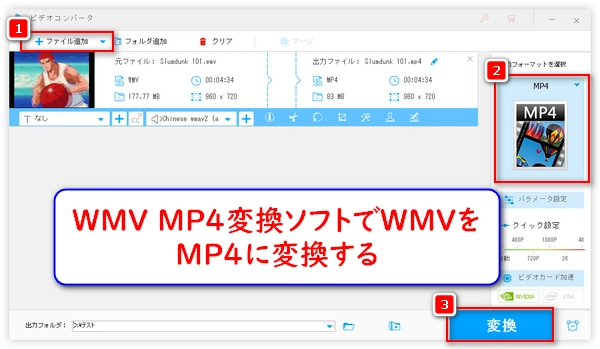
WMVとMP4のいずれも現在よく使用されている動画フォーマットです。しかし、ほとんどの機器と互換性があるMP4とは違い、WMVはMicrosoftによって開発された形式なので、Windows以外の機器では再生や編集できない場合があります。そのため、WMVをMP4に変換したいと思う方は多くいます。
ここでは、インストール不要のWMV MP4変換オンラインサイトをいくつか紹介いたします。また、お薦めのWMV MP4変換ソフトも一つ合わせて紹介させていただきます。オンラインでWMVをMP4に変換したいなら、ぜひ次の内容をご覧ください。
関連記事:無料!MP4をWMVに変換する方法まとめ
次は、様々なオンライン変換サイトから、筆者が使い勝手の良いと思う安全なインストール不要のWMV MP4変換サイトを五つ紹介いたします。
URL:https://convertio.co/ja/wmv-mp4/
「Convertio」は各種の動画や音声ファイルを37種類の動画形式に変換できる人気の高いオンライン変換サイトです。PC、iPhone、AndroidからConvertioにアクセスできます。WMVをMP4に変換しながら、動画の解像度や品質、アスペクト比などを変更することも可能です。
複数の動画ファイルを一括で変換することがサポートし、サインアップしない状態では最大100MBのファイルをアップロードできます。100MB以上のファイルを変換したい場合は、支払う必要があります。
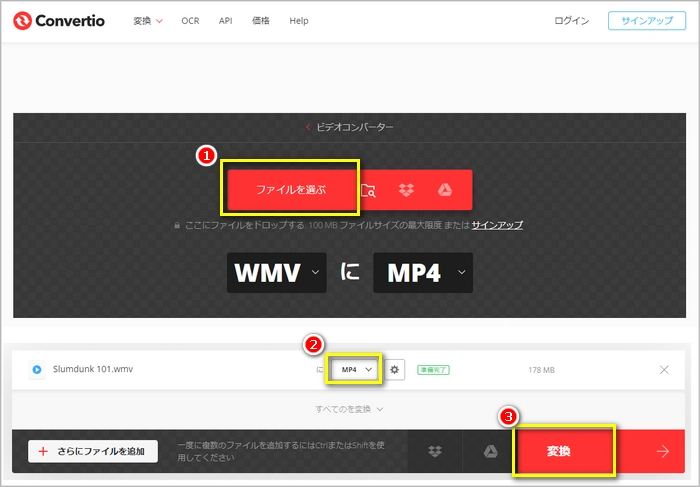
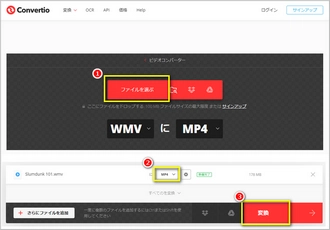
WMVをMP4に変換する手順:
1、「ファイルを選ぶ」ボタンをクリックしてPCから変換したいWMVファイルをアップロードします。
2、出力フォーマットを「MP4」に設定します。
3、「変換」をクリックしてオンラインでWMVをMP4に変換し始めます。
4、変換完了したら、WMVから変換したMP4ファイルをダウンロードして保存します。
URL:https://www.aconvert.com/jp/video/wmv-to-mp4/
「Aconvert.com」はWMVをMP4の他に、AVI / FLV / MPG / MKV / M2TS / WEBM / ASF / MOV / M4V / RM / VOB / OGVまたはGIFにも変換できる、完全無料でインストール不要のWMV MP4変換サイトです。変換する前、動画のコーデック、持続時間、ビットレートなどの変更もサポートします。
動画ファイルの変換以外、動画の分割・合併・圧縮・回転にも対応し、PDF・ドキュメント・電子ブック・画像などの形式変換もできます。
ですが、最大200MBまでのファイルしかアップロードできません。
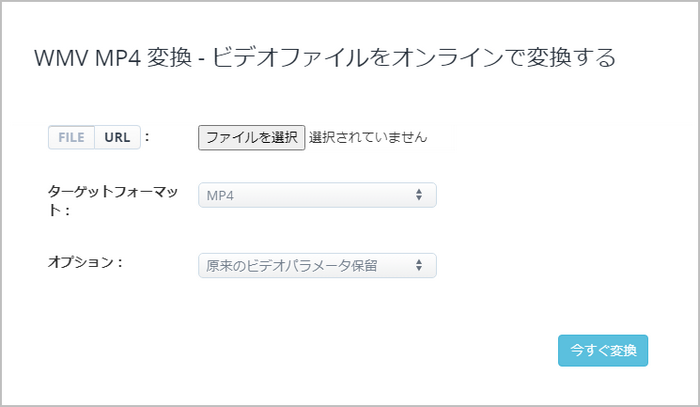
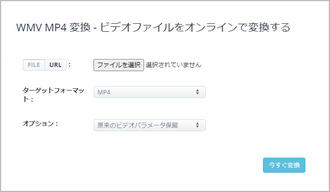
WMVをMP4に変換する手順:
1、「ファイルの選択」からMP4に変換したいWMVファイルをアップロードします。
2、「ターゲットフォーマット」から「MP4」を選択します。
3、必要に応じて「オプション」で動画のサイズ、ビットレートなどを変更します。
4、「今すぐ変換」をクリックすればWMVをMP4に変換できます。
5、変換後のMP4ファイルをダウンロードして保存します。
URL:https://video-converter.com/ja/
「Online Video Converter」は300種類を超えるファイルの変換に対応するWMV MP4変換サイトです。お支払いは一切必要なく、完全無料で利用できます。しかも、複数のファイルを一括変換可能で、最大4GBまでのファイルを変換できます。
ですが、広告があるので、使用する際はご注意ください。
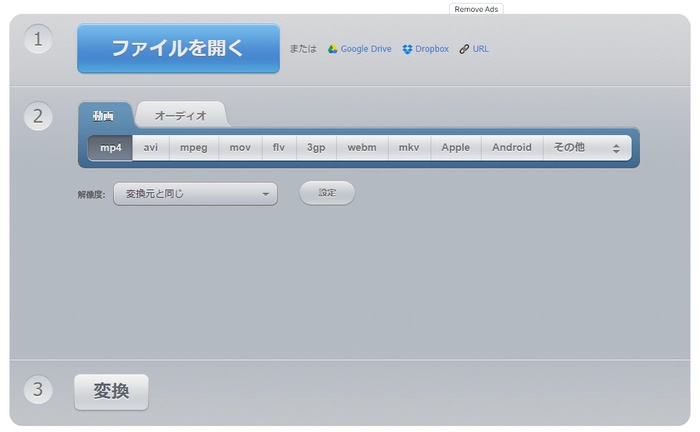
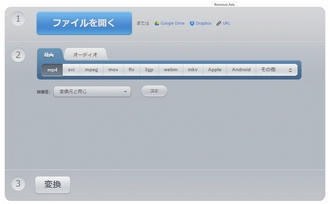
WMVをMP4に変換する手順:
1、「ファイルを開く」を押して変換したいWMVをサイトにアップロードします。
2、「動画」タブで「MP4」を選択します。
3、「変換」をクリックしてWMVからMP4への変換を始めます。
4、変換が終わったら、WMVから変換したMP4ファイルを保存します。
URL:https://www.media.io/jp/convert/wmv-to-mp4.html
「Media.io」はほとんどの動画と音声ファイルを変換できるWMV MP4変換サイトです。最大100MBのファイルを無料変換でき(100MB以上のファイルを変換するには有料)、複数のファイルを一括で変換することもできます。
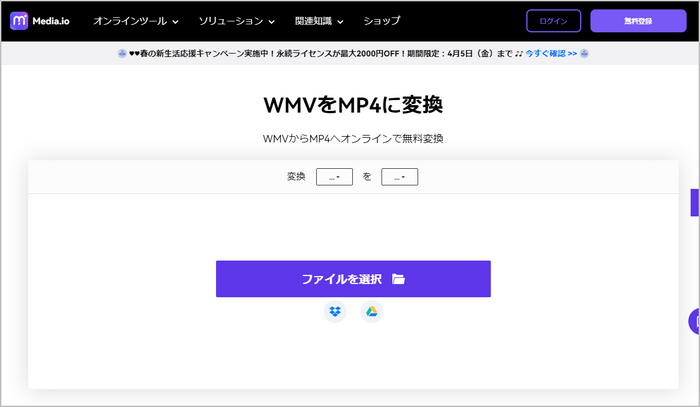
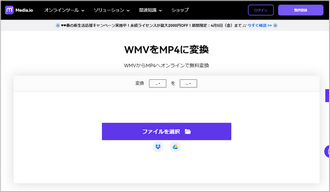
WMVをMP4に変換する手順:
1、「ファイルを選択」をクリックして変換したいWMVファイルをアップロードします。
2、出力フォーマットから「MP4」を選択します。
3、「変換」をクリックするとWMVをMP4に変換できます。
URL:https://www.mp4compress.com/ja/wmv-to-mp4-converter/
「MP4COMPRESS」はWMVからMP4への変換を含む、動画の圧縮、音声除去、手ぶれ補正など様々なツールを提供しているオンラインサービスです。最大500MBのWMVファイルをMP4に変換できます。
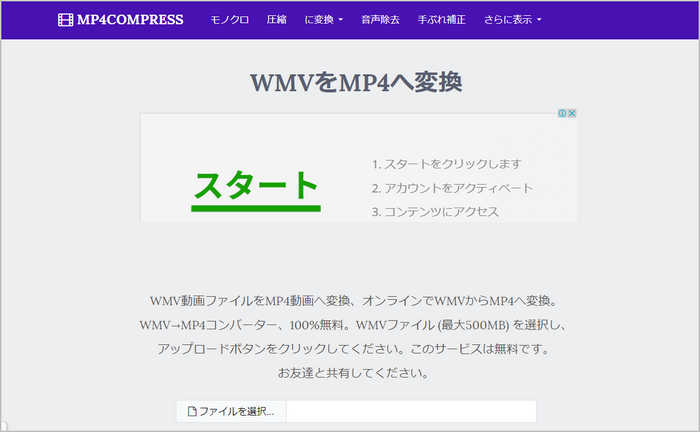
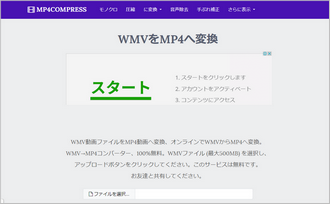
WMVをMP4に変換する手順:
1、「ファイルを選択」をクリックして変換したいWMVファイルを選択します。
2、「動画ファイルをアップロード」をクリックすればWMVからMP4への変換が開始されます。
3、変換後のファイルをダウンロードして保存すればいいです。
確かにWMV MP4変換サイトはインストール不要で便利ですが、ファイルサイズに制限があったり、広告が付いていたり、アップロード・変換のスピードが遅かったりなどのデメリットもあります。そこで、オンラインサイトより安定で高速なWMV MP4変換ソフトを紹介したいと思います。
「WonderFox HD Video Converter Factory Pro」は500以上の出力プロファイルが備わった高性能の変換ソフトです。複数のWMVファイルを高速にMP4、MOV、MPG、AVI、MP3、WAVなどに変換してくれます。変換する際、WMVファイルを編集したり、WMVのサイズを無劣化で圧縮したり、動画のコーデック・解像度・ビットレート・音量などを変更したりすることもできます。その上に、動画ダウンロード、画面録画、GIF作成など多くの機能も利用可能です。
早速、このWMV MP4変換ソフトを 無料ダウンロード 無料ダウンロードして、WMVからMP4へ変換する手順を見てみましょう。
WMV MP4変換ソフト「WonderFox HD Video Converter Factory Pro」を立ち上げ、メイン画面で「変換」をクリックして変換画面に入ります。
そして、「ファイル追加」または「フォルダ追加」ボタンをクリックして変換したいWMVファイルを全て読み込みます。
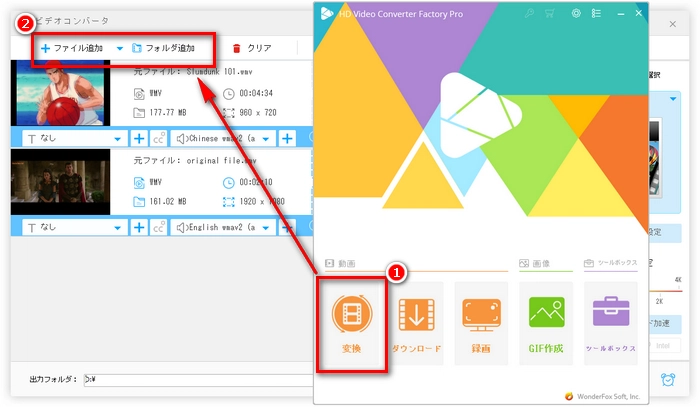
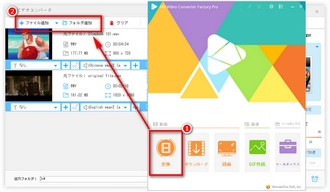
画面右側の形式アイコンをクリックすれば出力フォーマットリストを開けます。そこで「動画」タブから「MP4」を選択します。もちろん、MP4以外の形式を選択してWMVを変換することも可能です。
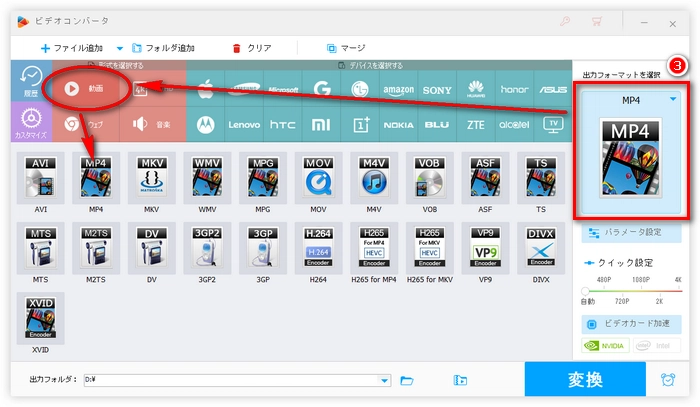
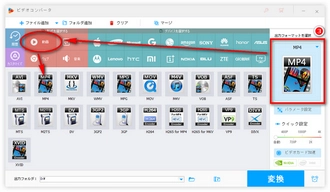
ヒント:形式アイコンの下にある「パラメータ設定」をクリックすれば、出力動画のコーデック(エンコーダ)、解像度、ビットレート、アスペクト比、音量などを変更できます。
出力フォルダ欄で逆三角形「▼」ボタンをクリックして出力動画の保存先を設定します。
「変換」ボタンをクリックすれば、WMVからMP4へ変換できます。
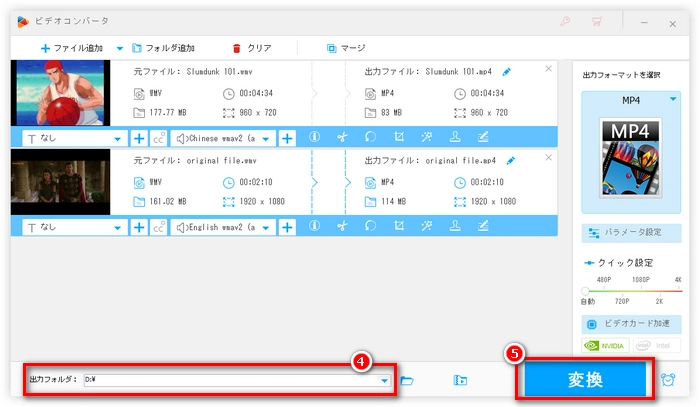
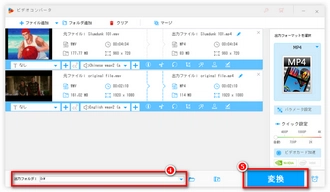
利用規約 | プライバシーポリシー | ライセンスポリシー | Copyright © 2009-2025 WonderFox Soft, Inc. All Rights Reserved.